CoffeeScript - สิ่งแวดล้อม
คอมไพเลอร์ของ CoffeeScript เวอร์ชันล่าสุดเขียนด้วย CoffeeScript เอง ในการเรียกใช้ไฟล์ CoffeeScript ในระบบของคุณโดยไม่ต้องใช้เบราว์เซอร์คุณต้องมีรันไทม์ JavaScript
โหนด js
Node.js เป็นเฟรมเวิร์ก JavaScript ที่ใช้ในการพัฒนาแอพพลิเคชั่นเซิร์ฟเวอร์เครือข่าย นอกจากนี้ยังทำหน้าที่เป็นสะพานเชื่อมระหว่าง JavaScript และระบบปฏิบัติการ
เวอร์ชันบรรทัดคำสั่งของ CoffeeScript ถูกแจกจ่ายเป็นแพ็คเกจ Node.js ดังนั้นในการติดตั้ง CoffeeScript (บรรทัดคำสั่ง) ในระบบของคุณก่อนอื่นคุณต้องติดตั้ง node.js
การติดตั้ง Node.js
ขั้นตอนในการดาวน์โหลดและติดตั้ง Node.js ในระบบของคุณมีดังนี้
ขั้นตอนที่ 1
ไปที่โฮมเพจ nodejsและดาวน์โหลดเวอร์ชันเสถียรสำหรับ windows โดยคลิกที่ปุ่ม hilighted ในภาพรวมที่ระบุด้านล่าง

ขั้นตอนที่ 2
เมื่อคลิกไฟล์. mscชื่อnode-v5.50-x64จะถูกดาวน์โหลดลงในระบบของคุณเรียกใช้ไฟล์ที่ดาวน์โหลดมาเพื่อเริ่มการตั้งค่า Node.js นี่คือภาพรวมของหน้ายินดีต้อนรับของวิซาร์ดการตั้งค่า Node.js

ขั้นตอนที่ 3
คลิกปุ่มถัดไปในหน้ายินดีต้อนรับของวิซาร์ดการตั้งค่า Node.js ซึ่งจะนำคุณไปสู่หน้าข้อตกลงสิทธิ์การใช้งานสำหรับผู้ใช้ปลายทาง ยอมรับข้อตกลงสิทธิ์การใช้งานและคลิกที่ปุ่มถัดไปที่แสดงด้านล่าง

ขั้นตอนที่ 4
ในหน้าถัดไปคุณต้องตั้งค่าโฟลเดอร์ปลายทางเป็นเส้นทางที่คุณต้องการติดตั้ง Node.js เปลี่ยนเส้นทางไปยังโฟลเดอร์ที่ต้องการและคลิกที่ปุ่มถัดไป

ขั้นตอนที่ 5
ใน Custom setup เลือกรันไทม์ Node.js เพื่อติดตั้งไฟล์ node.exe และคลิกถัดไป
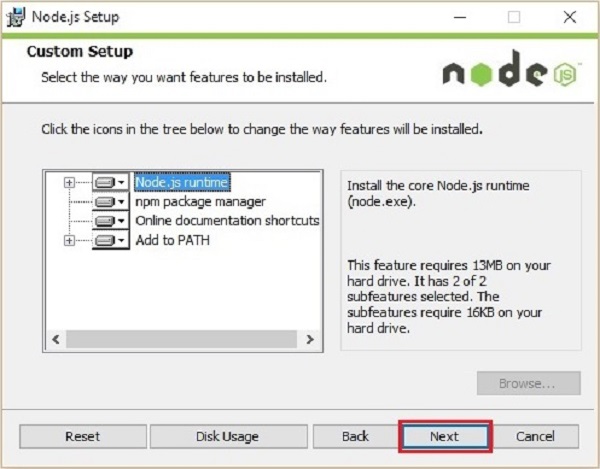
ขั้นตอนที่ 6
สุดท้ายคลิกที่ปุ่มติดตั้งซึ่งจะเริ่มการติดตั้ง Node.js

คลิกที่ปุ่ม Finish ของวิซาร์ดการตั้งค่า Node.js ดังที่แสดงด้านล่างเพื่อทำการติดตั้ง Node.js ให้เสร็จสมบูรณ์

การติดตั้ง CoffeeScript
Node.js มีพรอมต์คำสั่ง (Node.js command prompt). คุณสามารถติดตั้ง CoffeeScript ได้ทั่วโลกโดยป้อนคำสั่งต่อไปนี้
c:\> npm install -g coffeescriptในการดำเนินการคำสั่งด้านบน CoffeeScript จะถูกติดตั้งในระบบของคุณโดยสร้างผลลัพธ์ต่อไปนี้

การยืนยัน
คุณสามารถตรวจสอบการติดตั้ง CoffeeScript ได้โดยพิมพ์คำสั่งต่อไปนี้
c:\> coffee -vเมื่อติดตั้งสำเร็จคำสั่งนี้จะให้เวอร์ชันของ CoffeeScript ดังที่แสดงด้านล่าง
